Windows sau BIOS-ul nu vede de memorie
O modalitate de a îmbunătăți performanța PC-ului - Creșterea cantității de memorie RAM. Această metodă este disponibilă nu numai pe desktop-ul meu, dar laptop-ul și este considerat unul dintre cele mai simple de upgrade „de fier“. Dar, uneori, există situații atunci când adăugați memoria calculatorului, și Windows indică faptul că acesta este inaccesibil pentru el. In acest articol voi arăta de exemplu, ceea ce ar putea fi motivul pentru care Windows nu vezi toate RAM instalat.
Într-o zi am avut de a asambla un calculator pentru prietenii săi. Făcând acest lucru este extrem de rar, dar din moment ce am „tocilar“, atunci avem de a face cu, și repararea mobilierului de calculator :) În general, pentru ansamblul folosesc următoarele componente:
- Placa de baza ASUS M5A97 R2.0;
- procesor AMD FX-8350 Black Edition, OEM;
- Memorie DIMM DDR3 operațională, 8GB (2x4GB), Kingston HyperX FURY albastru;
- Cooler Zalman CNPS10X Performa.
și așa mai departe, celelalte componente nu afectează această problemă.
După ce toate au adunat în BIOS-ul nu vede încă 4 GB de memorie RAM, adică, în loc de 8, a existat un 4GB. Săpat în setările pentru a vedea că placa de baza „vede“ ambele benzi de memorie, dar din anumite motive valoarea sa finală a fost de 4 GB. Instalarea Windows sau ca nu a făcut clar, și chiar mai confuz. În special, a fost în proprietățile unui computer "Memorie instalata (RAM):. 8 GB (3,90 GB disponibil)"
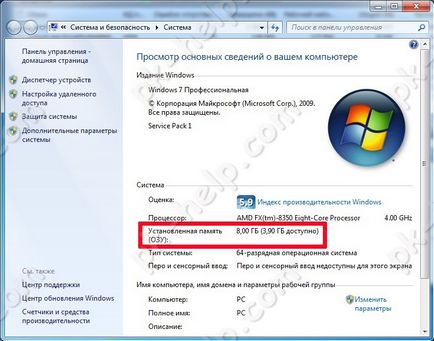
Privind în Resource Monitor, am ajuns în cele din urmă la un impas, 4GB a fost ocupat de „Echipamente rezervate“.
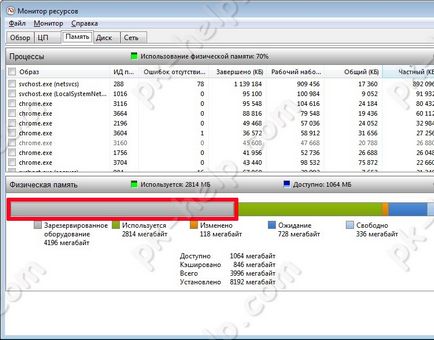
Am început să înțeleg, treptat, cum să rezolve această problemă, și toate gândurile și acțiunile lor vor descrie pas cu pas din modul simplu și evident pentru a dansa cu o tamburină. Trebuie remarcat faptul că în cazul în care, în cazul dumneavoastră, BIOS-ul nu „vedea“ unele sau toate RAM, apoi tot drumul la o mai mare atenție la setările BIOS și „de fier“. În cazul în care BIOS-ul este disponibil în întregul volum al RAM, și Windows nu, în acest caz, printre toate metodele următoare pentru a selecta numai pe cele care se referă la setările Windows.
Verificați sistemul de operare biți.
Primul pas în proprietățile sistemului vedea ce bit sistem de operare. Nu trebuie să uităm că sistemele Windows pe 32 de biți, există o limită până la 4 GB de memorie RAM și cel puțin 16 GB de locul, computerul lor nu va vedea (există mijloace ocolite, dar acum nu e vorba de asta, și nu funcționează întotdeauna corect).
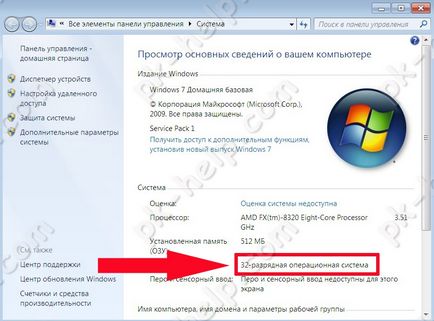
Dacă doriți să utilizați mai multă memorie decât cei 4 GB, trebuie să reinstalați sistemul pe 64 de biți.
Versiunea de Windows are o limită de memorie RAM.
Fiecare versiune de Windows are o limită de memorie cu care se poate lucra, de exemplu:
Suma maximă disponibilă de RAM pe Windows 7
Prin urmare, în primul rând, verificați versiunea instalată de Windows.
Verificați limitele placii de baza.
Fiecare placa de baza are o limită în cantitatea de memorie percepute. Mai vechi posibilitatea de a vedea un maxim de 4 GB de memorie, 16 GB de alții, există deja astfel încât acestea sunt în măsură să lucreze cu 32 GB sau mai mult. Prin urmare, documentația pentru placa de baza sau pe site-ul oficial de vedere al producătorului de capacitățile sale. Doar rețineți că ar placă de bază suportă o frecvență de vyshey RAM.
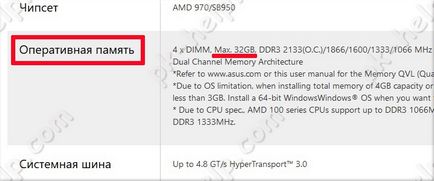
Asigurați-vă că nu există restricții la pornirea Windows.
Există cazuri în care limitele sunt stabilite la încărcarea Windows, astfel încât o parte din memorie să nu fie disponibile. Pentru a verifica acest lucru, apăsați comanda rapidă „Win“ + „R“, în fereastra de dialog, de tip „msconfig“.

Apoi, faceți clic pe butonul „Descărcați“, faceți clic pe „Setări avansate“.
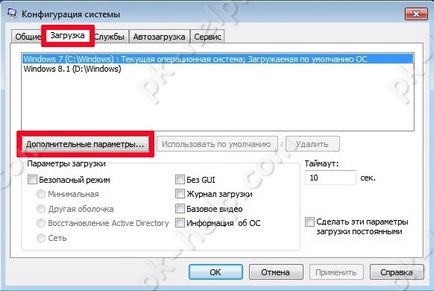
În fereastra care apare, asigurați-vă că acesta nu este un semn de selectare de lângă linia de „Maximum de memorie“.
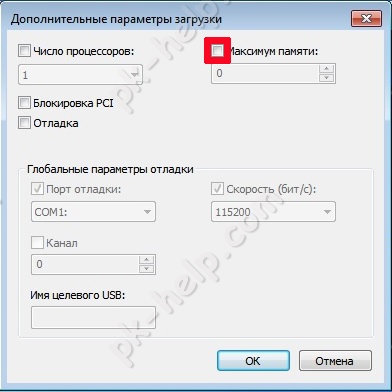
Puteți încerca să se înregistreze în acest domeniu este dimensiunea memoriei utilizați. În cazul meu nu a ajutat, după ce am repornit căpușa computerul stânga, iar valoarea a fost 0.
Asigurați-vă performanța de memorie.
Există cazuri în care memoria RAM a eșuat sau ați achiziționat-o căsătorie, deci asigurați-vă că este de lucru. Avertizare. Toate manipulările cu benzi de RAM ar trebui să fie efectuată atunci când calculatorul este oprit. Scoateți toată banda de memorie și alternativ activați unul câte unul, în același port, după schimbarea de fiecare rândul său, șipcă pe computer și în BIOS sau Windows, asigurați-vă că computerul vede acest nivel de memorie. Sau pe un alt computer de lucru pentru a verifica fiecare bara sau toate împreună.
Amestecare benzi de RAM.
Pentru dual-channel benzi modul RAM se recomandă să utilizeze același producător, și chiar același model bine și volumul perfect normal. Dacă utilizați diferiți producători, atunci puteți experimenta prin schimbarea conectorului, conectarea benzi și de a determina ordinea în care computerul vede tot RAM-ul.
Actualizarea BIOS-ului.
Nu este nesemnificativă este faptul ce versiune de BIOS utilizat pe placa de bază. Foarte des actualiza BIOS-ul conduce la soluționarea problemelor legate, inclusiv capacitatea de a „vedea“ memoria internă. Aici este un exemplu de modul de actualizare a firmware-ului de pe placa de bază ASUS.
În cazul meu, din păcate, chiar și această metodă nu a făcut, deși pentru un motiv oarecare am fost sigur că ar ajuta.
Resetarea setărilor BIOS.
Un alt nu lipsit de importanță momentul de resetare la setările implicite din fabrică în BIOS. Cineva ar putea spune că nimic nu sa schimbat niciodată acolo și de ce acolo că groapa de gunoi. De fapt, eu știu de cazuri în care o resetare fabrică rezolvă problemele cu adevărat soluția care nu este evidentă. Pentru a reseta setările, faceți clic pe butonul „Exit“ în BIOS și din meniul pop-up, selectați „Setări implicite“ Load sau scoateți bateria pentru câteva secunde pe placa de bază și a pus înapoi.
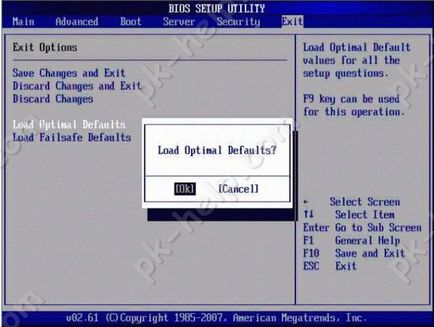
Curățarea calculatorului și verificați conexiunile.
O altă modalitate eficientă de a obține computerul pentru a vedea întregul pamyat- operaționale fâșiile curate de RAM, și porturile de la praf. Doar nu uitați să curățați procesorul, trageți-l din priză, verificați picioarele, dacă acestea sunt îndoite. Mulți vor spune că această metodă este foarte ineficient, mai ales cei care merg la un computer nou, la fel ca mine :) Dar ma ajutat. Sa dovedit procesor pe care nu am introdus corect (deși nu îmi pot imagina cum este posibil să-l introduceți în mod corect, fără a rupe câteva picioare), apoi am exagerat în strângerea șuruburilor care deține răcitorului (cred că această versiune mai mult ca adevarul), atunci în cazul în care computerul a decis ceea ce l-aș fi plătit câteva ore, eu nu știu. Dar numai după ce am scos cooler, a scos și pus din nou procesorul, și nu a găsit de mult strângerea șuruburilor de cooler, acesta a lucrat, și BIOS, și, împreună cu ea, și a văzut întreaga pentru Windows RAM.